QL-550
Veelgestelde vragen en probleemoplossing |
Hoe kan ik naamkaartjes maken door de velden 'Voornaam' en 'Achternaam' samen te voegen?
Volg de onderstaande instructies.
-
De database voorbereiden
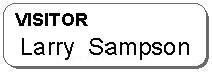
Bijvoorbeeld naambadges maken met het volgende Excel-bestand.
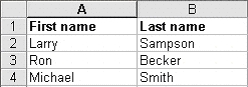
-
Database koppelen
- Klik op [Bestand] --> [Database] --> [Verbinden...]
-
Zoek de directory en selecteer het voorbereide Excel-bestand.
Schakel het selectievakje 'Kop van rij bevat veldnamen' in het dialoogvenster Database openen in.
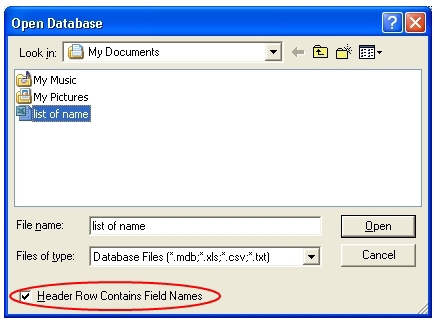
Als het gebruikte bestand meerdere werkbladen bevat, verschijnt het dialoogvenster Tabel selecteren. Selecteer het werkblad dat u wilt koppelen aan de lay-out.
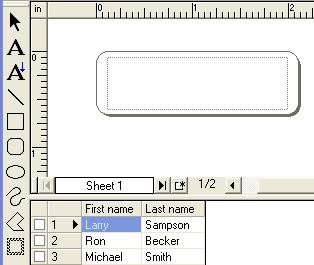
-
Velden samenvoegen
- De velden 'Voornaam' en 'Achternaam' samenvoegen.
-
Door velden samen te voegen, kunt u eenvoudig het samengevoegde object in de lay-out rangschikken.
Wanneer u bijvoorbeeld het veld Voornaam en het veld Achternaam samenvoegt zonder velden aan te sluiten, kunnen de volgende problemen optreden, afhankelijk van het gegevensvolume.
Als de grootte van het tekstobject voor het veld 'Voornaam' wordt aangepast aan de lengte van 'Michael', wordt er een extra spatie ingevoegd tussen 'Ron' en 'Becker'.
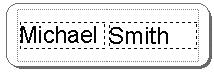
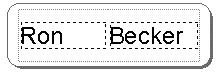
Als de grootte van het tekstobject voor "voornaam" wordt aangepast aan de lengte van "Ron", zal de grootte van "Michael" kleiner worden.
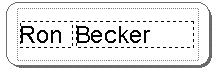
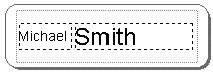
Als de twee velden van "Voornaam" en "Achternaam" worden samengevoegd, zullen deze problemen worden opgelost.
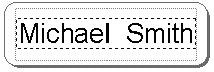
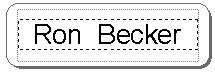
- Klik op het databasevenster (de gekoppelde database) om 'Database' weer te geven in de menubalk.
-
Klik op [Database] --> [Velden verbinden...]
Het dialoogvenster 'Samengevoegde velden definiëren' wordt weergegeven.
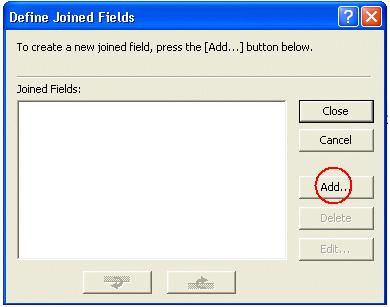
-
Klik op
 .
. -
Het dialoogvenster 'Samengevoegd veld toevoegen' wordt weergegeven.
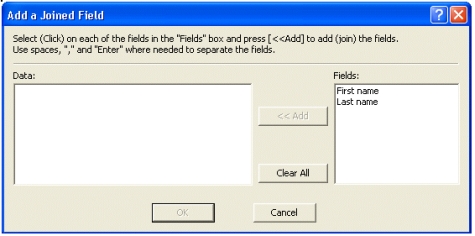
-
Selecteer het veld 'Voornaam' in de keuzelijst 'Velden' en klik vervolgens op
 .
.
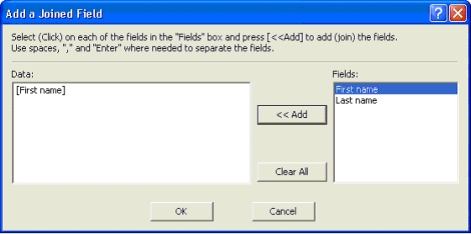
-
Selecteer op dezelfde manier het veld „Achternaam” en klik vervolgens op
 .
.
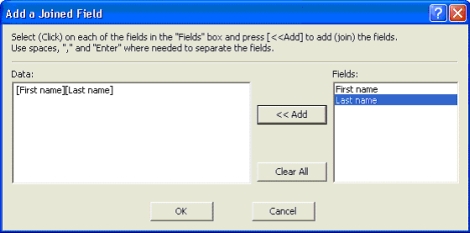
Voer in het invoervak 'Data:' een spatie in tussen de velden [First name] (Voornaam) en [Last name] (Achternaam).
Klik op .
. -
Het dialoogvenster 'Samengevoegde velden' definiëren wordt weergegeven met hierin de samengevoegde velden.
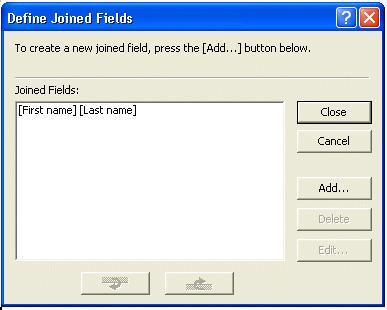
Klik op .
.Als u een samengevoegd veld wilt verdelen over meerdere regels, typt u "\n".
Dit kan worden ingevoerd door de tekst te typen of door met Ctrl ingedrukt op Enter te drukken.
-
Tekst invoegen in een lay-out
- Klik op [Database] --> [Invoegen in lay-out…] of [Invoegen] -- > [Databaseveld].
-
Het dialoogvenster 'Velden invoegen' wordt weergegeven.
Selecteer 'Tekst' in de keuzelijst 'Invoegtype' en selecteer '[Voornaam] [Achternaam]' in de keuzelijst 'Databasevelden die u kunt invoegen'.

-
Klik op
 .
.
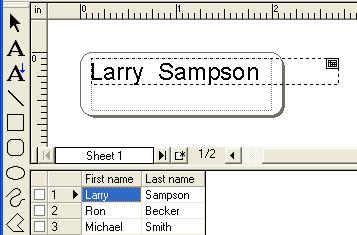
De twee gekoppelde velden Voornaam en Achternaam zijn nu samengevoegd.
-
Samengevoegde gegevens aanpassen
Pas de hoogte, grootte en positie van het samengevoegde object aan.
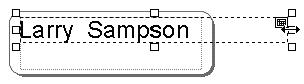
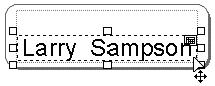
Lijn de tekst van het object uit langs het horizontale midden door op te klikken .
.
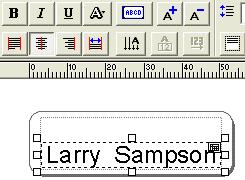
-
Labelobject bewerken
Typ in het lay-outgebied 'BEZOEKER' boven het samengevoegde object en pas de positie, de grootte en het lettertype van het tekstobject aan.
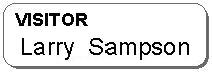
-
Afdrukken
- Klik op [Bestand] --> [Afdrukken…}.
- Het dialoogvenster Afdrukken wordt weergegeven.
-
Selecteer het gewenste bereik onder 'Afdrukbereik'.
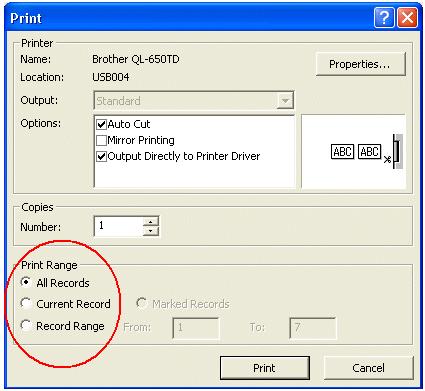
-
Klik op

Raadpleeg de volgende tabel voor meer informatie over het selecteren van een recordbereik:
Afdrukbereik Af te drukken records Alle records Hiermee worden alle records afgedrukt. Huidige record Hiermee wordt het huidige record afgedrukt. Gemarkeerde record(s) Hiermee worden alleen de gemarkeerde records afgedrukt. Recordbereik Hiermee worden de records afgedrukt in het bereik dat wordt aangegeven door 'Van' en 'Tot'.
Feedback
Geef hieronder uw feedback. Aan de hand daarvan kunnen wij onze ondersteuning verder verbeteren.
